Indholdsfortegnelse:
- Forbrugsvarer
- Trin 1: Tilslut eksterne enheder
- Trin 2: Monter eksterne enheder
- Trin 3: Programmer bestyrelsen

Video: Temperaturstyret Tupperware: 4 trin

2024 Forfatter: John Day | [email protected]. Sidst ændret: 2024-01-30 08:28
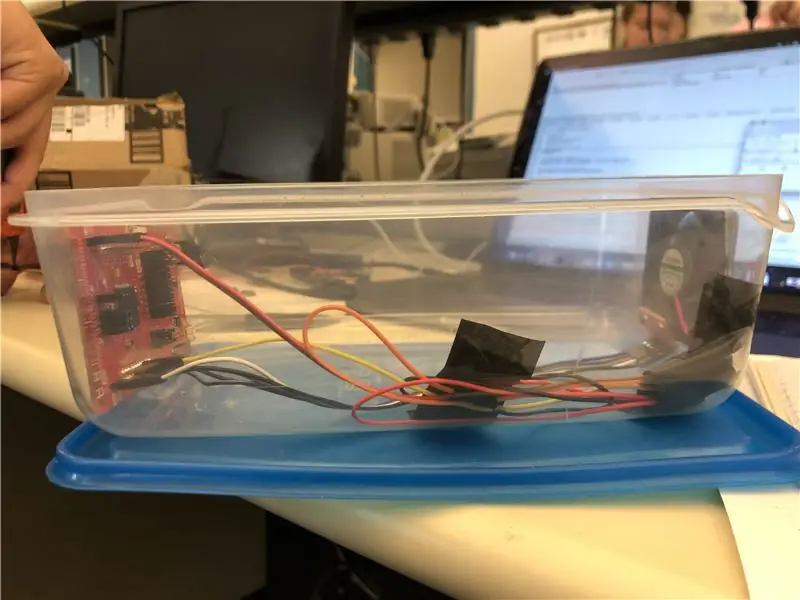
Vi ville have en kølet beholder til opbevaring af forskellige ting. Vi besluttede at bruge en MSP432 til at drive og styre systemet på grund af dets alsidighed. Vi brugte en transistor til at tillade os at bruge PWM til at drive blæseren. Hvis du har en 3-leder PWM ventilator, kan du bruge det i stedet. Hvis du vil tage dette med på farten, kan du bruge et mobilbatteri, der har en USB -port, til at drive enheden, når du har programmeret dit kort.
Forbrugsvarer
MSP432 (leveres med microUSB -kabel)
Temp Sensor (TMP 102)
Ventilator
(Vi brugte 5V fra MSP, kan bruge en større blæser med en større spændingskilde)
Ledninger
Transistor
Elektrisk tape
Varm lim
Lodde
Enhver Tupperware eller lignende
Valgfri:
Mobilt batteri med USB til strøm i stedet
Værktøjer:
Loddekolbe
Computer til programmering og strøm
Code Composer Studio
Varm limpistol
Hobbykniv
Trin 1: Tilslut eksterne enheder
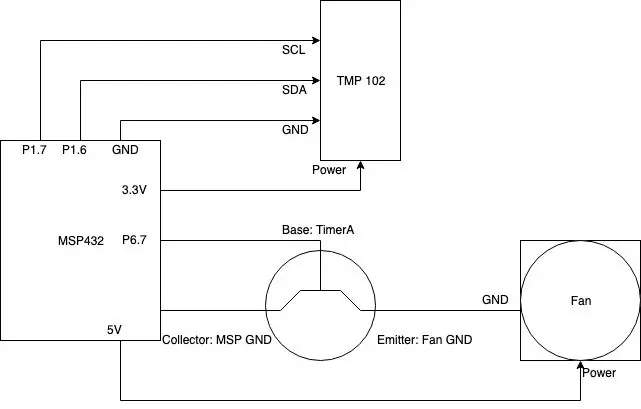
Den første ting, du vil gøre, forbinder alle eksterne enheder. For at tilslutte TMP102 skal wire pin 1.6 til SDA, pin 1.7 til SCL, derefter 3.3V til Vcc og GND til GND. For at holde disse på plads kan du lodde forbindelserne. For blæseren vil du tilslutte strøm til 5V, derefter jordet fra blæseren til din transistors samler, derefter GND fra kortet til transistorens emitter, tilslut til sidst pin 6.7 til transistorens base for at styre den.
Trin 2: Monter eksterne enheder

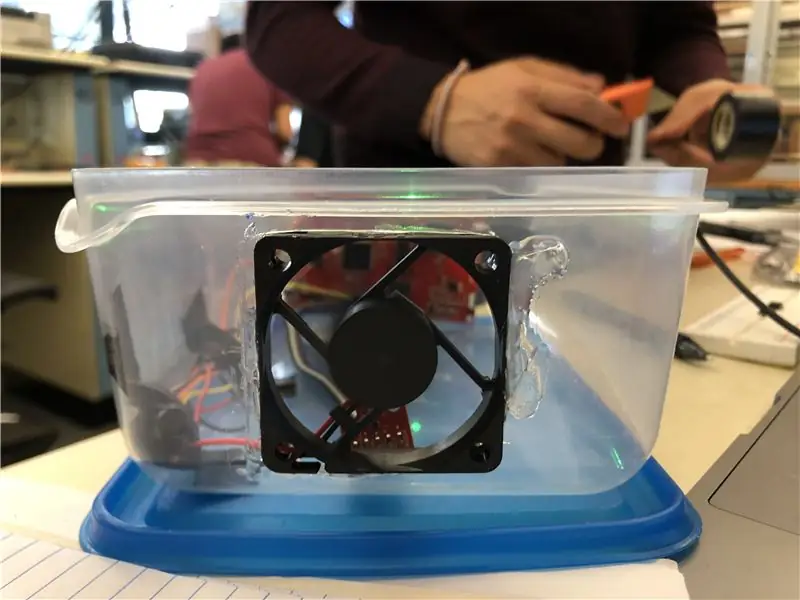
For at sikre, at dine komponenter forbliver på plads og fungerer korrekt, skal du montere dem. Skær et hul til ventilatoren i enhver side af tupperware, du kan lide. Lav hullet så tæt på ventilatorens størrelse som du kan. Skub blæseren ind, og varm lim siderne for at sikre, at den kun tillader luft gennem ventilatoren. Monter temperatursensoren med elektrisk tape ved siden af ventilatoren. Endelig vil du gerne skære et hul i siden nærmest din MSP432 ved siden af, hvor mikro-USB-porten er. Vores tupperware passede til MSP tæt nok, vi behøvede ikke at tape den, men hvis din er i bevægelse, skal du tilføje noget tape for at holde den stabil.
Trin 3: Programmer bestyrelsen

Tilslut dit kort via microUSB til din computer. Åbn Code Composer Studio, og åbn det vedhæftede projekt. Du kan enten hard kode en værdi til 'temp.h' for en tærskel via DEFAULT_THRESHOLD -makroen eller lade enheden være forbundet til din computer og indtaste værdier via en UART -seriel terminal. Hvis du vil tage det med på farten, skal du slutte microUSB til et batteri. Nyd din afkølede beholder.
Anbefalede:
DIY temperaturstyret kammerboks med Peltier TEC -modul: 4 trin (med billeder)

DIY temperaturstyret kammerboks med Peltier TEC -modul: Jeg har samlet temperaturstyret kammerboks til test af små elektroniske tavler. I denne vejledning har jeg delt mit projekt, herunder kildefiler og link til Gerbers -filer for at lave PCB. Jeg har kun brugt billige almindeligt tilgængelige materialer
Temperaturstyret system med L293D: 19 trin (med billeder)

Temperaturstyret system med L293D: Det temperaturfølsomme kontrollerede system er en enhed, der styrer og vedligeholder temperaturen på et objekt over et bestemt område relateret til omgivelserne. Disse typer af kontrollerede systemer bruges hovedsageligt i AC’er (klimaanlæg), køleskabe
Temperaturstyret blæser!: 4 trin

Temperaturstyret blæser!: Bor i et tropisk land som Singapore, er det frustrerende at svede hele dagen, og i mellemtiden skal du fokusere på dit studie eller arbejde i sådanne tilstoppede omgivelser. For at få luften til at strømme og afkøle dig selv, kom jeg på ideen om temperatur
ESP8266 temperaturstyret relæ: 9 trin (med billeder)

ESP8266 Temperaturstyret relæ: En af mine venner er en videnskabsmand, der laver eksperimenter, der er meget følsomme over for lufttemperatur og fugtighed. Inkubatorrummet har en lille keramisk varmelegeme, men varmelegemets termostat var ikke nær nøjagtig nok, kun i stand til at opretholde temperaturen
WiFi -aktiveret temperaturstyret smartstik: 4 trin

WiFi -aktiveret temperaturkontrolleret smartstik: I dette instruktionssæt vil vi se på, hvordan man bygger en WiFi -aktiveret temperatursonde ved hjælp af en simpel ESP8266 til tunge løft og en DHT11 temperatur/fugtighedsføler. Vi vil også bruge det printkort, jeg har oprettet, og jeg
